Как сделать форму Google: полное руководство
Опубликовано: 2021-03-27Google Forms — это приложение, которое можно рекомендовать по многим причинам. Он прост в использовании, им легко поделиться, и у него понятный интерфейс. Главной из его лучших функций является то, что Google Forms бесплатна.
Любой, у кого есть учетная запись Google, может использовать Google Forms. Это просто отличный инструмент для создания опросов, викторин и практически любой другой формы, которую вы только можете придумать.

В этой статье мы покажем вам, как создать форму Google всего за несколько простых шагов.
1. Начните создавать форму Google
Сначала перейдите на form.google.com и войдите в систему, если будет предложено. Теперь пришло время решить, какую форму вы хотите сделать. Вы можете выбрать один из шаблонов в галерее шаблонов, создать новую форму с нуля или создать дубликат формы, созданной ранее.
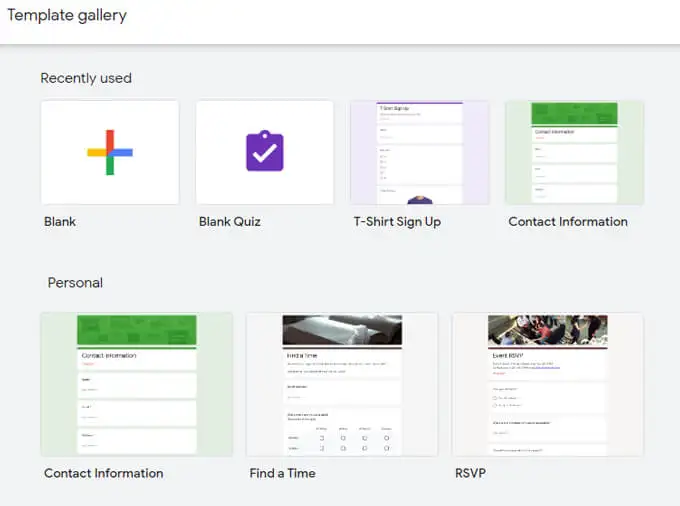
Сделать викторину
Если вы пишете тест, вы можете начать с выбора шаблона теста или пустого теста. Кроме того, в любое время вы можете сделать свою форму викториной, выбрав « Настройки », а затем на вкладке « Викторины » выберите переключатель « Сделать это викториной ». Превратив форму в викторину, вы сможете присваивать баллы каждому вопросу. Google Forms автоматически оценивает ответы респондентов.
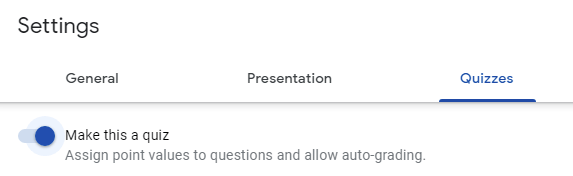
Превращение вашей формы в викторину также открывает некоторые другие возможности, например, когда сообщать респонденту, как он справился с викториной. Вы можете «снять» оценку после каждого вопроса или позже, после того, как вы вручную просмотрели их ответы.
Вы также можете выбрать, будут ли респонденты видеть пропущенные вопросы, правильные вопросы и/или количество баллов.

Затем дайте вашей форме название и, если хотите, описание.
2. Добавление вопроса или элемента
Google Forms в основном состоят из вопросов, но вы также можете добавить дополнительные элементы, такие как изображения, видео и разделы.
Импорт вопросов и элементов
Если в прошлом вы создали форму Google, в которой есть вопросы или элементы, которые вы хотите использовать в новой форме, вы можете импортировать их.
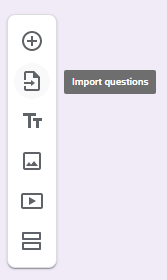
Щелкните значок « Импорт », а затем выберите форму, содержащую вопросы, которые вы хотите импортировать, и нажмите « Выбрать» . Затем на панели « Импорт вопросов » установите флажок рядом с каждым вопросом или элементом, который вы хотите импортировать. Наконец, нажмите кнопку « Импортировать вопросы ».
Типы вопросов
Добавьте вопрос вручную, выбрав значок « Добавить вопрос ».
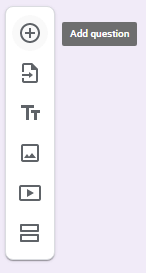
Введите вопрос и, если хотите, выберите значок Вставить изображение справа от вопроса. Изображения могут поступать из различных источников, включая ваш компьютер, вашу камеру, ваши Google Фото, ваш Google Диск или с помощью поиска изображений Google.
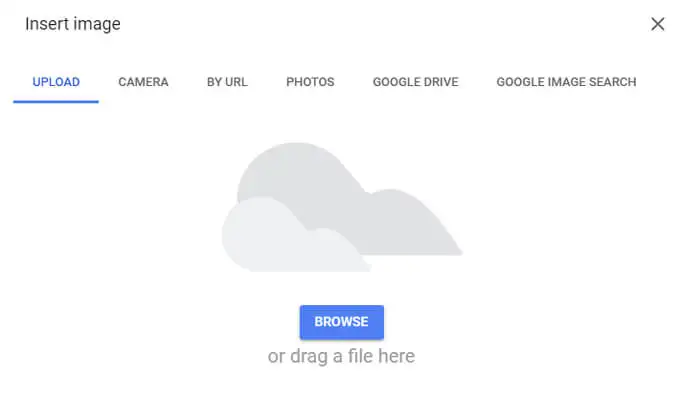
Далее выберите тип вопроса. Google Forms включает в себя все стандартные типы вопросов, которые вы найдете в других инструментах форм, таких как SurveyMonkey или Microsoft Forms.
Типы вопросов включают в себя:
- Короткий ответ
- Параграф
- Большой выбор
- Флажки
- Выпадающий селектор
- Загрузка файлов (файлы будут загружены на Google Диск владельца формы.)
- Линейная шкала
- Сетка с множественным выбором
- Сетка флажков
- Дата
- Время
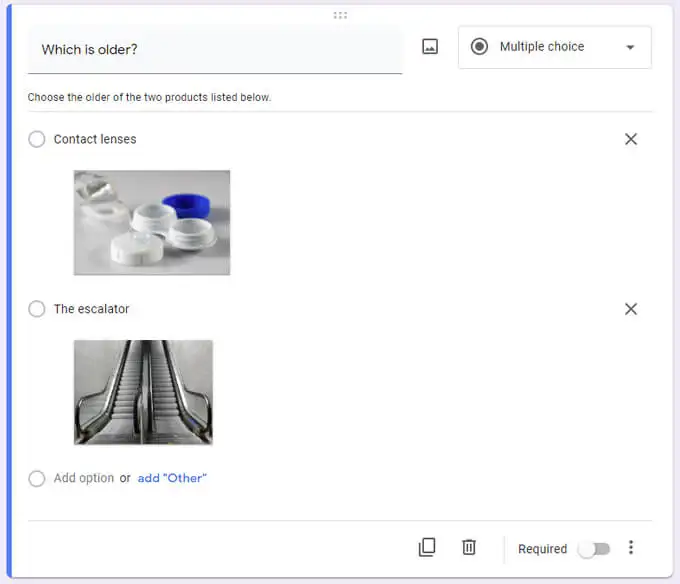
Введите варианты ответа на ваш вопрос. Для любого типа вопроса есть параметры под вопросом и ответами, где вы можете запросить ответ, добавить описание или другой дополнительный текст под вопросом, добавить проверку ответа, указать, к какому разделу респондент должен перейти на основе своего ответа и / или перетасовать порядок, в котором появляются варианты ответов.
3. Выберите тему
Посмотрите, как ваша форма будет выглядеть для респондентов в любой момент, выбрав значок « Предварительный просмотр ».
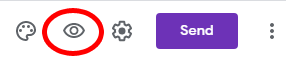
Чтобы оживить внешний вид формы, выберите значок параметров темы . Там вы можете выбрать изображение заголовка для вашей формы, а также цвет темы и фона. Вы также можете выбрать один из четырех стилей шрифта. (Особая просьба: из любви ко всему святому, пожалуйста, никогда, никогда не выбирайте «Декоративный» шрифт.)

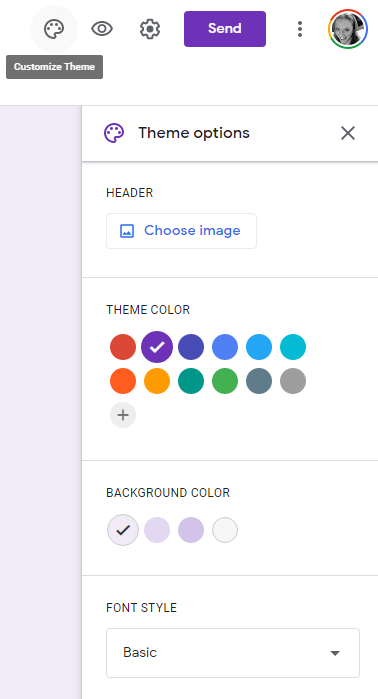
4. Проверьте настройки для дополнительных опций
Выбор значка « Настройки » (шестеренка) предоставит вам доступ к дополнительным параметрам, связанным со сбором ответов, представлением вашей формы и вариантами опросов, описанными выше.
Настройки сбора ответов
На вкладке « Общие » вы можете выбрать сбор адресов электронной почты от людей, которые заполняют вашу форму. Кроме того, вы можете настроить форму так, чтобы ответы респондентов отправлялись по электронной почте автоматически или только в том случае, если респондент запрашивает копию.
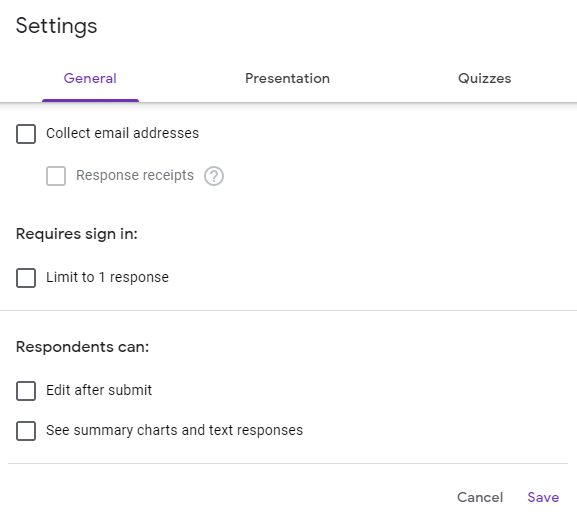
Вы также можете запретить людям отвечать несколько раз. Существуют также настройки, позволяющие респондентам редактировать свои ответы после отправки формы и позволяющие им видеть сводные диаграммы и текстовые ответы.
Настройки презентации
На вкладке « Презентация » в настройках вы можете выбрать отображение респондентам индикатора выполнения, указывающего, сколько формы им осталось заполнить. Если вы хотите, чтобы порядок вопросов был случайным, установите флажок « Перемешать порядок вопросов» . А если вы хотите, чтобы респонденты могли снова заполнить форму, установите флажок рядом с пунктом Показать ссылку для отправки другого ответа .
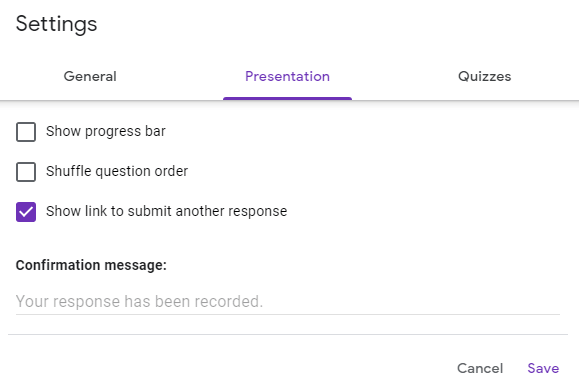
На вкладке «Презентация» вы также можете написать подтверждающее сообщение , которое будет отображаться после того, как респонденты заполнили форму.
5. Поделитесь своей формой
Когда ваша форма будет готова к работе, нажмите кнопку « Отправить ». Вы увидите несколько способов поделиться своей формой. Установите флажок Собирать адреса электронной почты, если вы хотите вести учет адресов электронной почты респондентов.

Отправить по электронной почте
Чтобы отправить форму по электронной почте, введите адрес электронной почты получателя, тему сообщения и, если хотите, короткое сообщение. Если вы хотите, чтобы форма была непосредственно встроена в само электронное письмо, а не в электронное письмо со ссылкой на форму, установите флажок Включить форму в электронное письмо .
Если вы хотите предоставить другим редакторам доступ к форме для редактирования, выберите Добавить соавторов и добавьте редакторов, выбрав их из списка или введя их адреса электронной почты.
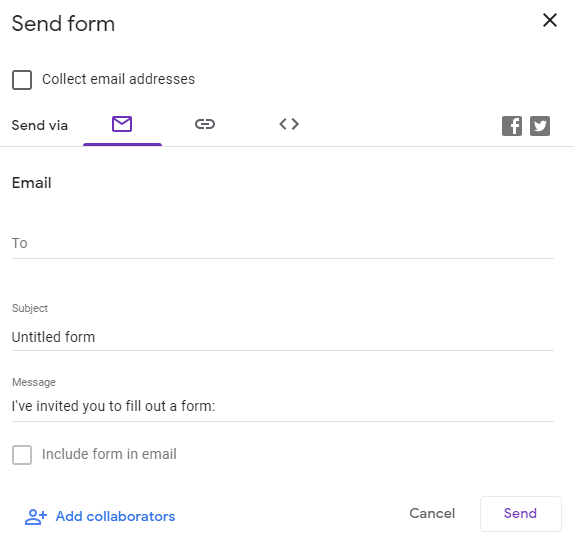
Создать ссылку
Если выбрать « Отправить по ссылке », будет создана ссылка, которую можно скопировать и вставить куда угодно, в том числе в текстовое сообщение, приложение для обмена сообщениями или группу чата.
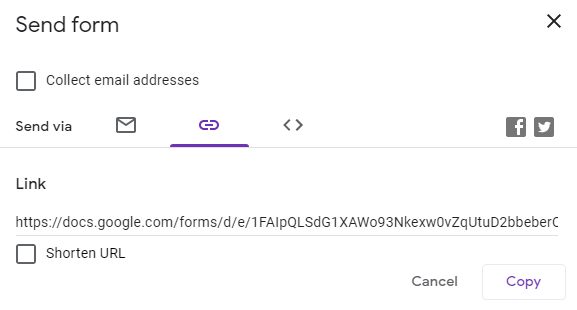
Поделиться в социальных сетях
Выбор значков Facebook или Twitter откроет новую вкладку браузера с предварительно заполненным черновиком сообщения для выбранной вами социальной сети.

6. Получите ответы
Выберите вкладку « Ответы », и вы получите доступ к краткому обзору ответов. Вы также можете просматривать отдельные ответы или экспортировать ответы в электронную таблицу.
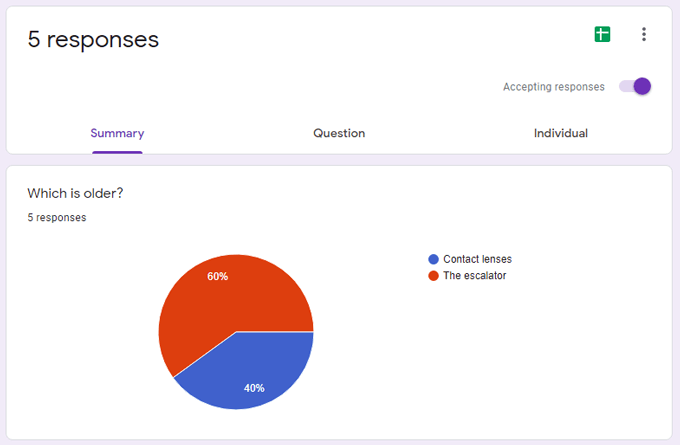
Сгенерировать HTML-код для вставки
Если вы хотите встроить форму на веб-страницу, выберите « Отправить через встроенный HTML ». Вы можете указать ширину и высоту формы, и Google Forms сгенерирует HTML-код, который вы сможете скопировать и вставить на свой веб-сайт.
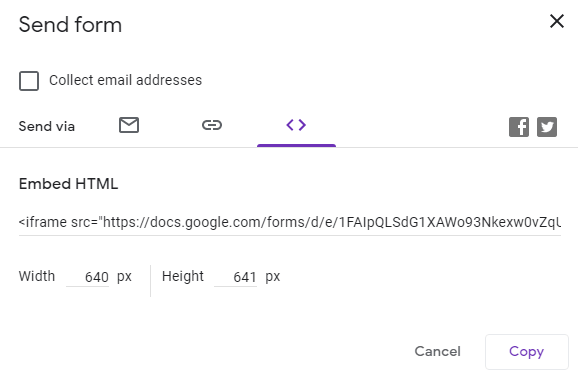
Дополнения для Google Форм
В Google Workspace Marketplace доступно множество надстроек для Форм Google. Эти надстройки могут расширять функциональность Google Forms всеми возможными способами. Щелкните значок « Дополнительно/многоточие » справа от кнопки « Отправить » и выберите « Дополнения » .
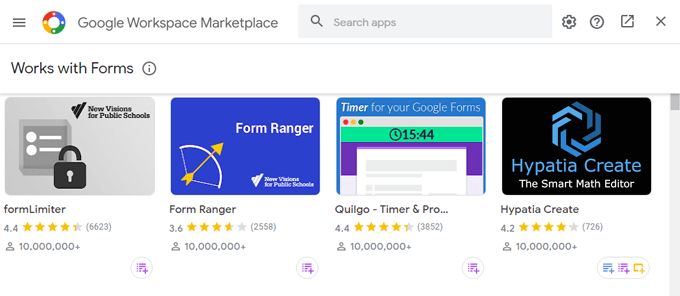
Вы хотите добавить таймер в свою форму, настроить уведомления по электронной почте или создать облако слов из ответов формы? Для этого есть дополнение.
